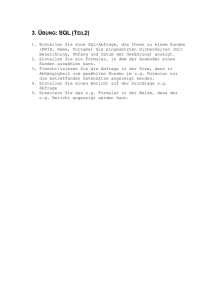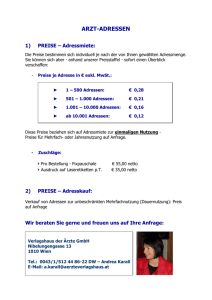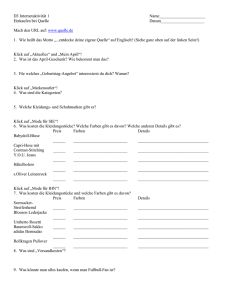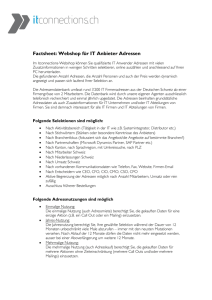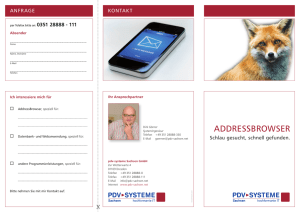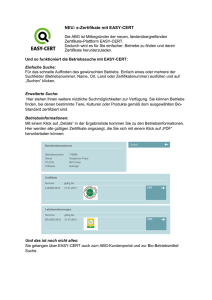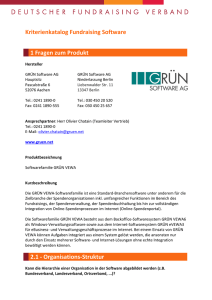IEA-Adress
Werbung
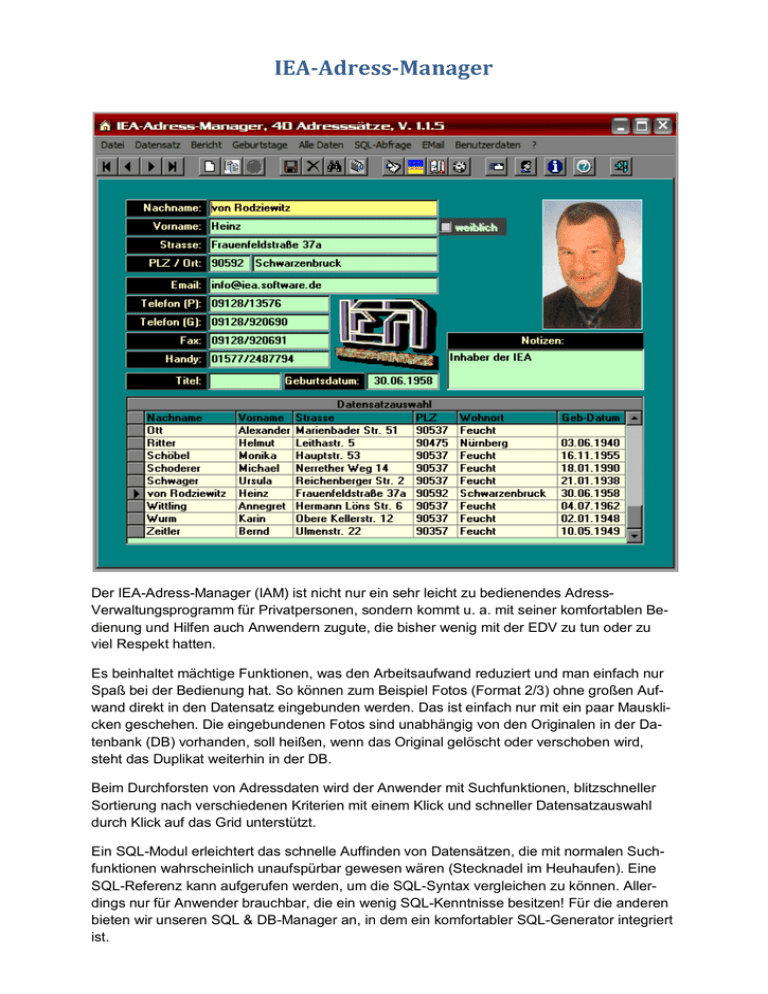
IEA-Adress-Manager Der IEA-Adress-Manager (IAM) ist nicht nur ein sehr leicht zu bedienendes AdressVerwaltungsprogramm für Privatpersonen, sondern kommt u. a. mit seiner komfortablen Bedienung und Hilfen auch Anwendern zugute, die bisher wenig mit der EDV zu tun oder zu viel Respekt hatten. Es beinhaltet mächtige Funktionen, was den Arbeitsaufwand reduziert und man einfach nur Spaß bei der Bedienung hat. So können zum Beispiel Fotos (Format 2/3) ohne großen Aufwand direkt in den Datensatz eingebunden werden. Das ist einfach nur mit ein paar Mausklicken geschehen. Die eingebundenen Fotos sind unabhängig von den Originalen in der Datenbank (DB) vorhanden, soll heißen, wenn das Original gelöscht oder verschoben wird, steht das Duplikat weiterhin in der DB. Beim Durchforsten von Adressdaten wird der Anwender mit Suchfunktionen, blitzschneller Sortierung nach verschiedenen Kriterien mit einem Klick und schneller Datensatzauswahl durch Klick auf das Grid unterstützt. Ein SQL-Modul erleichtert das schnelle Auffinden von Datensätzen, die mit normalen Suchfunktionen wahrscheinlich unaufspürbar gewesen wären (Stecknadel im Heuhaufen). Eine SQL-Referenz kann aufgerufen werden, um die SQL-Syntax vergleichen zu können. Allerdings nur für Anwender brauchbar, die ein wenig SQL-Kenntnisse besitzen! Für die anderen bieten wir unseren SQL & DB-Manager an, in dem ein komfortabler SQL-Generator integriert ist. Selbst ein integrierter Email-Client ist vorhanden, mit dem einfache Mails im Textformat auf Wunsch nach verschiedenen Filterkriterien (alle, männlich, weiblich, Geburtstag im laufenden Monat) geschrieben und versendet werden können. Die Adressfilterung für die Serienerstellung kann auch an einen professionellen Email-Client, wie zum Beispiel Outlook, per einfachen Klick zur Bearbeitung im HTML-Format weiter gegeben werden. Alle Fenster können, soweit es sinnvoll erscheint, auf Bildschirmgröße vergrößert werden. Alle Funktionen können auch nur mit der Tastatur bedient werden! Die Befehlsleiste und das Menü 1. Die vier Pfeile links sind Datensatz-Steuerungs-Schaltflächen und haben in der Reihenfolge die Aufgaben: zur ersten Adresse, eine Adresse zurück, eine Adresse vor, zur letzen Adresse. Alle vier Operationen sind abhängig von der. 2. Das leere Blatt steht für die Erstellung eines neuen Adress-Eintrages. 3. Die beiden beschriebenen Blätter stehen für die Adress-Neuanlage mit Einfügung aller Inhalte der Adresse, die zuvor noch angezeigt wurde. Diese Funktion ist dann sinnvoll, wenn es sich um Familien-Mitgliedern handelt oder um Personen, die die gleiche Anschrift haben. Das erspart viel Arbeit! 4. Der graue Kreis steht für den Abbruch einen Funktion (Neuanlage, Suchen..). Er ist nur grau hinterlegt, wenn er deaktiviert ist (im Normalfall). Wenn es eine Abruchmöglichkeit gibt, erscheint er rot mit einem weißen Kreuz. 5. Die Diskette steht für Speicherung der Adresse. 6. Das schwarze Kreuz löscht eine Adresse. 7. Das Fernglas leitet die Suchfunktion ein. 8. Die vielen weißen Blätter kopieren die aktiven Adressdaten in die Zwischenablage. Das kann zum Beispiel sinnvoll sein, wenn die Anschrift eines Briefes in die Textverarbeitung eingefügt werden soll. 9. Die schreibende Hand steht für Bericht- beziehungsweise Listenerstellung. Es stehen z. Zt. 4 Listen zur Verfügung: alle Geburtstage im Monat, alle im Jahr, Gesamtliste nach Alter, alle Adressdaten (sortiert nach Nach- und Vornamen). 10. Die Torte mit Kerzen bringt alle Adressen auf den Bildschirm, die im laufenden Monat Geburtstag haben. 11. Das Buch bringt alle Adressen auf ein Fenster in Bildschirmgröße. Hier kann nach Spalten sortiert werden und durch Klick auf einen ausgewählten Satz diesen bei Beendigung der Großansicht zur Aktivierung übernehmen. 12. Das Zahnrad ist mehr für geübte Anwender gedacht, die der SQL-Sprache einigermaßen mächtig sind. Die können sich nicht nur die Datenbankstruktur ansehen, sondern durch sogenannte SQL-Befehle die „Nadel im Heuhaufen“ finden! Für unbedarfte oder lernfreudige Anwender bieten wir einen SQL & Datenbank-Manager mit integriertem SQL-Generator als Shareware an, der ausgewählte Optionen in die SQLSprache umsetzen kann und diese auch zur Ausführung bringt. 13. Der fliegende Brief öffnet das integrierte Email-Programm, mit dem auswahlgerechte einfache Serienmails erstellt und blitzschnell versendet werden können. 14. Die Person steht für die Bearbeitung der Benutzerdaten, zum Beispiel auch zur Passwort-Abfrage. 15. Das „i“ im blauen runden Kreis steht für Information und gibt Auskunft über das Programm und über den, der es verbrochen hat. 16. Das „i“ im blauen runden Kreis steht für Aufruf der Hilfedatei. 17. Die offene Tür steht symbolisch für das Verlassen (Beendigen) des Programmes. All diese Punkte können auch über das Menü erreicht werden. Eine neue Adresse eingeben Wenn auf das weiße Blatt geklickt wurde, um eine neue Adresse zu erfassen, erscheint das obige Bild. Im Erfassungsmodus kann im Adressenbereich nur noch Die Speicher- oder Abbruchschaltfläche betätigt werden. In beiden Fällen erscheint dann fast das gleiche Bild: beim Abbruch wird der zuletzt angezeigte, bei der Speicherung der neue Satz angezeigt. Eine Adresse suchen Bei der Adresssuche werden zuerst, wie bei der Neuerfassung, die Eingabefelder geleert. Anschließend kann in den Feldern Nachname bis Handy nach Wahl ein Suchbegriff eingegeben werden, wie hier zum Beispiel fun für Email. Es wurde gefunden, weil der betreffende Satz „fun“ als Teil der Email-Adresse erkannt wurde. Zurück ins Geschehen -> Abbruch. Einen Bericht aussuchen Die Bericht- oder Listenerstellung ist recht einfach! Zuerst wird in der Combobox ein Bericht ausgewählt und auf Vorschau gedrückt. Danach erscheint schon das Ergebnis: Das Fenster kann auf beliebige Größe gebracht werden! Der kleine Drucker steht für Drucken und schlägt bei Aktivierung den Drucker mit dessen Einstellungen vor. Danach kann gedruckt werden. Hier werden aber auch noch zusätzlich die Möglichkeiten geboten, den Bericht als PDF-Datei oder als HTML-Datei zu drucken. Die Konvertierung übernimmt das Programm! Alle Geburtstage im aktuellen Monat anzeigen Hier werden durch nur einen Klick sofort die entsprechenden Geburtstage angezeigt. Zurück zu normalen Bearbeitung geht es mit Abbruch. Die Gesamtdaten ansehen Wie hier zu sehen, wurde ein Datensatz selektiert. Beim Schließen des Fensters wird dieser dann im Hauptfenster angezeigt. Zur besseren Übersicht kann hier, wie schon gewohnt, blitzschnell Spaltensortierungen durch Klicken auf die Überschrift vorgenommen werden. SQL-Befehle ausführen Dieses Fenster kann auch auf Bildschirmgröße angepasst werden. Wie oben zu sehen ist, wurde ein Sql-Befehl ausgeführt. Es werden nur die Sätze angezeigt, deren Straßenname mit „H“ beginnt. Das kann man natürlich auch ohne SQL-Kenntnisse unter SUCHE auch ausführen, doch wer die Sprache kennt, kann unter Tausenden von Datensätzen nur wenige herausfiltern, die mit der normalen Suche niemals gefunden worden wären. Es wird die DBStruktur angezeigt, um sehen zu können, wie die DB aufgebaut ist, welche Tabellen und Feldnamen verwendet wurden. Das ist für den Zugriff mit SQL sehr wichtig. Für Sachunkundige bieten wir unseren SQL & Datenbank-Manager auch als Shareware an, in dem ein sogenannter SQL-Generator integriert ist. Mit dem kann man ohne Kenntnisse gute SQL-Abfragen erstellen. Stellen Sie sich das so vor, als würde elektronisch vom Englischen automatisch ins Deutsche übersetzt. Genau so ein Übersetzer ist der SQL-Generator. Eine (oder mehrere) Email(s) senden Beim erstmaligen Gebrauch müssen erst die Kontodaten eingegeben werden. Im Feld „Von:“ geben Sie Ihre vollständige Email-Adresse ein. Beim Server ist es unterschiedlich und Sie brauchen die Information Ihres Providers oder sehen sich die Kontoeinstellungen in Ihrem Email-Hauptprogramm an. Bei T-Online wäre es „mailto.t-online.de“ oder „mx.freenet.de“ bei Freenet. Falls Ihr Provider eine Authentifizierung fordert, brauchen Sie unter Login Ihre Benutzerkennung, meistens nochmals die vollständige Email-Adresse, bei GMX aber eine Extra-Benutzerkennung, und Ihr Passwort. Bei der nächsten Benutzung werden diese Daten automatisch gefüllt. Durch Anklicken der kleinen Schaltfläche neben dem Eingabefeld „An:“ wird ein weiteres Fenster zum etwaigen Filtrieren der Adressen geöffnet. In diesem Beispiel werden nur Damen angezeigt, die im aktuellen Monat auch noch Geburtstag haben. Wird abschließend die O.K. Schaltfläche zur Bestätigung gedrückt, werden die selektierten Adressen in das „An:“Eingabefeld übertragen. Nun können noch Text oder Anlagen hinzugefügt werden und mit Druck auf „Senden“ (fliegender Brief) auf die Reise gebracht werden. Sie können aber auch die gefilterten Adressen auf Ihr Haupt-Email-Programm übertragen, indem auf die Schaltfläche mit dem „Outlook“-Symbol gedrückt wird. Damit wird Outlook % Co, gestartet und die selektierten Adressen mit übergeben. Das ist zum Beispiel notwendig, wenn das Schriftbild Verschönert oder noch Grafiken in den Textbereich eingefügt werden, im sogenannten HTML-Modus. Informationsaufruf Dem ist nichts mehr hinzuzufügen.